Ein praktischer Leitfaden zum Styling von Formularen mit Tailwind CSS
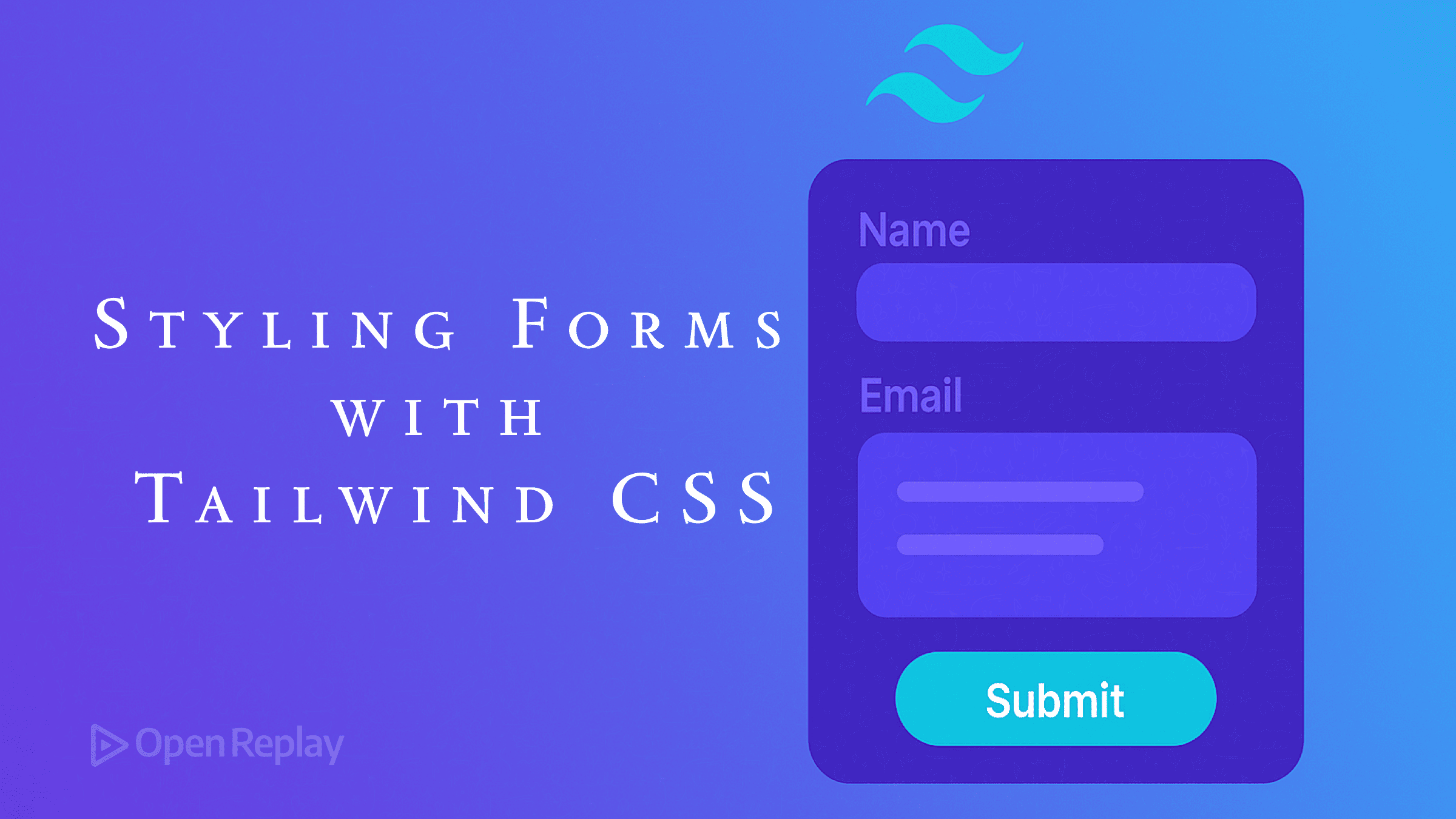
Formulare sind essentiell für die Benutzerinteraktion, aber sie konsistent zu stylen kann eine Herausforderung sein. Tailwind CSS bietet einen Utility-First-Ansatz, der das Styling von Formularen intuitiver und effizienter macht. Dieser Leitfaden führt Sie durch das Styling gängiger Formularelemente mit Tailwind – von einfachen Eingabefeldern bis hin zu vollständigen responsiven Formularen.
Wichtige Erkenntnisse
- Verwenden Sie konsistente Abstände, Rahmen und Fokus-Zustände für alle Formularelemente
- Gruppieren Sie verwandte Formularelemente mit angemessenen Abständen
- Nutzen Sie Tailwinds responsive Utilities für adaptive Formulare
- Stylen Sie Validierungszustände mit farbkodiertem Feedback
- Erwägen Sie die Installation des @tailwindcss/forms Plugins für bessere Standardwerte
- Verwenden Sie Dark Mode Varianten für nachtfreundliche Formulare
Erste Schritte mit Tailwind Formular-Styling
Bevor Sie sich mit spezifischen Formularelementen beschäftigen, stellen Sie sicher, dass Sie Tailwind CSS in Ihrem Projekt installiert haben:
npm install tailwindcss
npx tailwindcss initObwohl nicht erforderlich, bietet das offizielle @tailwindcss/forms Plugin bessere Standardstyles für Formularelemente:
npm install @tailwindcss/formsFügen Sie es dann zu Ihrer tailwind.config.js hinzu:
module.exports = {
plugins: [
require('@tailwindcss/forms'),
],
}Styling grundlegender Formularelemente
Eingabefelder
Texteingaben sind die häufigsten Formularelemente. So stylen Sie sie mit Tailwind:
<input
type="text"
class="w-full px-3 py-2 border border-gray-300 rounded-md focus:outline-none focus:ring-2 focus:ring-blue-500 focus:border-blue-500"
placeholder="Enter your name"
/>Dies erstellt ein Eingabefeld mit:
- Voller Breite (
w-full) - Innenabstand auf allen Seiten (
px-3 py-2) - Grauem Rahmen (
border border-gray-300) - Abgerundeten Ecken (
rounded-md) - Blauem Ring und Rahmen bei Fokus (
focus:ring-2 focus:ring-blue-500 focus:border-blue-500)
Labels
Richtig gestylte Labels verbessern die Benutzerfreundlichkeit und Barrierefreiheit von Formularen:
<label for="email" class="block text-sm font-medium text-gray-700 mb-1">
Email Address
</label>Dropdown-Menüs
Dropdowns können ähnlich wie Texteingaben gestylt werden:
<select class="w-full px-3 py-2 border border-gray-300 rounded-md focus:outline-none focus:ring-2 focus:ring-blue-500 focus:border-blue-500">
<option>Select an option</option>
<option>Option 1</option>
<option>Option 2</option>
</select>Checkboxen und Radio Buttons
Das Styling von Checkboxen und Radio Buttons erfordert einen anderen Ansatz:
<div class="flex items-center">
<input
type="checkbox"
id="terms"
class="h-4 w-4 text-blue-600 border-gray-300 rounded focus:ring-blue-500"
/>
<label for="terms" class="ml-2 text-sm text-gray-700">
I agree to the terms and conditions
</label>
</div>Für Radio Buttons ändern Sie einfach type="checkbox" zu type="radio" und entfernen die rounded Klasse.
Textarea
Für mehrzeilige Texteingaben:
<textarea
rows="4"
class="w-full px-3 py-2 border border-gray-300 rounded-md focus:outline-none focus:ring-2 focus:ring-blue-500 focus:border-blue-500"
placeholder="Enter your message"
></textarea>Buttons
Formular-Submit-Buttons sollten hervorstechen:
<button
type="submit"
class="w-full bg-blue-600 text-white py-2 px-4 rounded-md hover:bg-blue-700 focus:outline-none focus:ring-2 focus:ring-blue-500 focus:ring-offset-2"
>
Submit
</button>Erstellen eines vollständigen Kontaktformulars
Lassen Sie uns alles zusammenfügen, um ein responsives Kontaktformular zu erstellen:
<form class="max-w-md mx-auto p-6 bg-white rounded-lg shadow-md">
<h2 class="text-xl font-bold mb-6 text-gray-800">Contact Us</h2>
<!-- Name field -->
<div class="mb-4">
<label for="name" class="block text-sm font-medium text-gray-700 mb-1">
Name
</label>
<input
type="text"
id="name"
name="name"
class="w-full px-3 py-2 border border-gray-300 rounded-md focus:outline-none focus:ring-2 focus:ring-blue-500 focus:border-blue-500"
placeholder="Your name"
required
/>
</div>
<!-- Email field -->
<div class="mb-4">
<label for="email" class="block text-sm font-medium text-gray-700 mb-1">
Email
</label>
<input
type="email"
id="email"
name="email"
class="w-full px-3 py-2 border border-gray-300 rounded-md focus:outline-none focus:ring-2 focus:ring-blue-500 focus:border-blue-500"
placeholder="your.email@example.com"
required
/>
</div>
<!-- Message field -->
<div class="mb-6">
<label for="message" class="block text-sm font-medium text-gray-700 mb-1">
Message
</label>
<textarea
id="message"
name="message"
rows="4"
class="w-full px-3 py-2 border border-gray-300 rounded-md focus:outline-none focus:ring-2 focus:ring-blue-500 focus:border-blue-500"
placeholder="Your message"
required
></textarea>
</div>
<!-- Submit button -->
<button
type="submit"
class="w-full bg-blue-600 text-white py-2 px-4 rounded-md hover:bg-blue-700 focus:outline-none focus:ring-2 focus:ring-blue-500 focus:ring-offset-2"
>
Send Message
</button>
</form>Formular-Layout-Patterns
Inline-Formulare
Inline-Formulare sind perfekt für einfache Eingaben wie Suchleisten:
<form class="flex items-center space-x-2">
<input
type="text"
class="flex-1 px-3 py-2 border border-gray-300 rounded-md focus:outline-none focus:ring-2 focus:ring-blue-500 focus:border-blue-500"
placeholder="Search"
/>
<button
type="submit"
class="bg-blue-600 text-white py-2 px-4 rounded-md hover:bg-blue-700 focus:outline-none focus:ring-2 focus:ring-blue-500 focus:ring-offset-2"
>
Search
</button>
</form>Grid-Layout-Formulare
Für Formulare mit mehreren Spalten verwenden Sie Tailwinds Grid-Utilities:
<form class="grid grid-cols-1 md:grid-cols-2 gap-4">
<div class="mb-4">
<label for="firstName" class="block text-sm font-medium text-gray-700 mb-1">
First Name
</label>
<input
type="text"
id="firstName"
class="w-full px-3 py-2 border border-gray-300 rounded-md focus:outline-none focus:ring-2 focus:ring-blue-500 focus:border-blue-500"
/>
</div>
<div class="mb-4">
<label for="lastName" class="block text-sm font-medium text-gray-700 mb-1">
Last Name
</label>
<input
type="text"
id="lastName"
class="w-full px-3 py-2 border border-gray-300 rounded-md focus:outline-none focus:ring-2 focus:ring-blue-500 focus:border-blue-500"
/>
</div>
<div class="md:col-span-2 mb-4">
<label for="email" class="block text-sm font-medium text-gray-700 mb-1">
Email
</label>
<input
type="email"
id="email"
class="w-full px-3 py-2 border border-gray-300 rounded-md focus:outline-none focus:ring-2 focus:ring-blue-500 focus:border-blue-500"
/>
</div>
<div class="md:col-span-2">
<button
type="submit"
class="w-full bg-blue-600 text-white py-2 px-4 rounded-md hover:bg-blue-700 focus:outline-none focus:ring-2 focus:ring-blue-500 focus:ring-offset-2"
>
Submit
</button>
</div>
</form>Formular-Validierung Styling
Tailwind bietet keine eingebauten Klassen für Validierungszustände, aber Sie können sie erstellen:
<div class="mb-4">
<label for="email" class="block text-sm font-medium text-gray-700 mb-1">
Email
</label>
<input
type="email"
id="email"
class="w-full px-3 py-2 border border-red-500 rounded-md focus:outline-none focus:ring-2 focus:ring-red-500 focus:border-red-500"
placeholder="your.email@example.com"
/>
<p class="mt-1 text-sm text-red-600">Please enter a valid email address</p>
</div>Für Erfolgszustände verwenden Sie grüne Varianten:
<input
type="text"
class="w-full px-3 py-2 border border-green-500 rounded-md focus:outline-none focus:ring-2 focus:ring-green-500 focus:border-green-500"
/>
<p class="mt-1 text-sm text-green-600">Looks good!</p>Formulare responsiv gestalten
Tailwinds responsive Präfixe machen es einfach, Formulare an verschiedene Bildschirmgrößen anzupassen:
<form class="p-4 md:p-6 lg:p-8">
<div class="grid grid-cols-1 sm:grid-cols-2 gap-4">
<!-- Form fields -->
</div>
<div class="mt-6">
<button
type="submit"
class="w-full sm:w-auto bg-blue-600 text-white py-2 px-4 rounded-md"
>
Submit
</button>
</div>
</form>Dark Mode Unterstützung
Fügen Sie Dark Mode Varianten zu Ihren Formularelementen hinzu:
<form class="bg-white dark:bg-gray-800 p-6 rounded-lg shadow-md">
<label class="block text-gray-700 dark:text-gray-200 mb-1">
Name
</label>
<input
type="text"
class="w-full px-3 py-2 border border-gray-300 dark:border-gray-600 bg-white dark:bg-gray-700 text-gray-900 dark:text-gray-100 rounded-md"
/>
</form>FAQs
Nein, aber es bietet bessere Standardstyles für Formularelemente und reduziert die Anzahl der Utility-Klassen, die Sie schreiben müssen.
Tailwind behandelt keine Validierungslogik, nur das Styling. Verwenden Sie HTML5-Validierungsattribute (`required`, `pattern`, etc.) oder JavaScript-Validierungsbibliotheken und wenden Sie dann Tailwind-Klassen bedingt an.
Ja, Sie können wiederkehrende Patterns in Komponenten extrahieren, wenn Sie ein Framework wie React, Vue oder Angular verwenden, oder Tailwinds `@apply` Direktive in CSS nutzen, um wiederverwendbare Formularelemente-Styles zu erstellen.
Stellen Sie ordnungsgemäße Beschriftung mit `for` Attributen sicher, verwenden Sie geeignete ARIA-Attribute, halten Sie ausreichenden Farbkontrast ein und testen Sie die Tastaturnavigation. Tailwinds Utility-Klassen beeinflussen die Barrierefreiheit nicht direkt.
Verwenden Sie Tailwinds Purge-Option in Ihrer Konfiguration, um ungenutzte Styles in Produktions-Builds zu entfernen. Dies reduziert die finale CSS-Dateigröße erheblich.
Fazit
Tailwind CSS bietet ein mächtiges und flexibles System für das Styling von Formularen. Durch die konsistente Verwendung seiner Utility-Klassen können Sie visuell ansprechende und funktionale Formulare erstellen, die sich an verschiedene Bildschirmgrößen und Benutzerpräferenzen anpassen. Die Beispiele in diesem Leitfaden dienen als Grundlage, auf der Sie für Ihre spezifischen Projektanforderungen aufbauen können.
